NativeInstrumentsのFORMの使い方でSPEEDの解説です。
「FORM」は「SPEED」と「MOTION」が要だと思うので理解出来れば音作りの幅が広がると思います。
しっかり動画付きで解説していきます。
前回までの記事はこちらからどうぞ
以下の内容でお送りします。
FORMのSPEEDの解説
SPEEDセクションには、再生速度を設定するためのコントロールがあります。再生速度を設定するコントロールです。この値は、モジュレーションの目的地として割り当てることができ、次のような効果をもたらします。興味深いテクスチャーやIDMのようなテンポの変化を加えることができます。また、再生位置のコントロールも可能です。また、手動、モジュレーション、ホストオートメーションで再生位置をコントロールすることもできます。
「Speed」の再生するを決める要素として「SAMPLE」、「Hz」、 「BPM」とツマミで直接操作する「Manual」があります。
これらの中から1つ選択した要素と「Motion Speed」を掛け合わせて再生速度が決定します。
SAMPLE
モーションカーブの再生速度は、オリジナルサンプルの再生速度に対して設定されます。
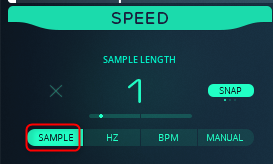
「Sample Length」が「1」の時オリジナルのサンプルの再生速度で再生されます。
「Sample Length」を「2」にすると2倍速で再生されますが、「FORM」の場合、ピッチは変わりません。
動画を用意しました。
Hz
モーションカーブの再生速度は、1秒あたりのサイクル数で設定します。
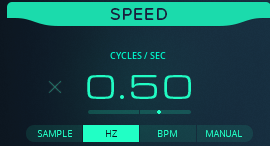
「CYCLES/SEC」が「1」の時サンプル又は選択範囲を1秒で1回再生します。
「0.5」の時は2秒で1回、「2」であれば0.5秒で1回です。
動画を用意しました。
BPM120に設定してKickを4つ打ちで打ち込んでいます。
(0.5秒に1回Kickが鳴ります)
最初は「CYCLES/SEC」が「1」なのでKickが2回毎に「FORM」のサンプルが再生されます。
そして「CYCLES/SEC」を「2」にするとKickと同じタイミングで「FORM」のサンプルが再生されます。
「Sample」範囲を変えてもタイミングは変わりません。
BPM
モーションカーブの再生はホストのテンポに合わせて設定する
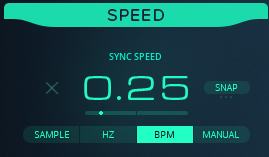
「SYNC SPEED」が「1」の時4分でサンプルを1回再生します。
「SYNC SPEED」が「2」の時8分で、「4」だと16分でサンプルを1回再生します。
半分の「1/2」だと2分ですし、1/4だと1小節でサンプルを1回再生します。
動画を用意しました。
先ほど同様に4つ打ちのKickと一緒に鳴らしています。
Manual
再生位置をツマミで直接操作することができます。また、このノブにモジュレーションをかけたり ノブにモジュレーションをかけたり、DAWからオートメーションをかけたりすることもできます。
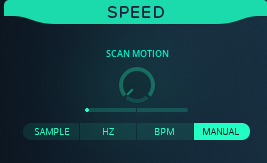
つまみでサンプルの再生位置を変更出来ます。
ただ手でノブを動かすのは現実的では無いです。
通常はモジュレーションを掛ける事が出来るのでLFO等を使うか、DAWからオートメーションで動かす事になるかと思います。
動画を用意しました。
「FORM」の「LFO」でモジュレートしてみました。
まとめ
「SPEED」は理屈さえ理解してしまえば簡単だと思います。
次回は「MOTION」ですが、「MOTION」はSamplerをいじった事が無い方は少し理解に時間が掛かるかもしれません。
しっかり理解してもらえるように極力動画多めで解説しようと思います。
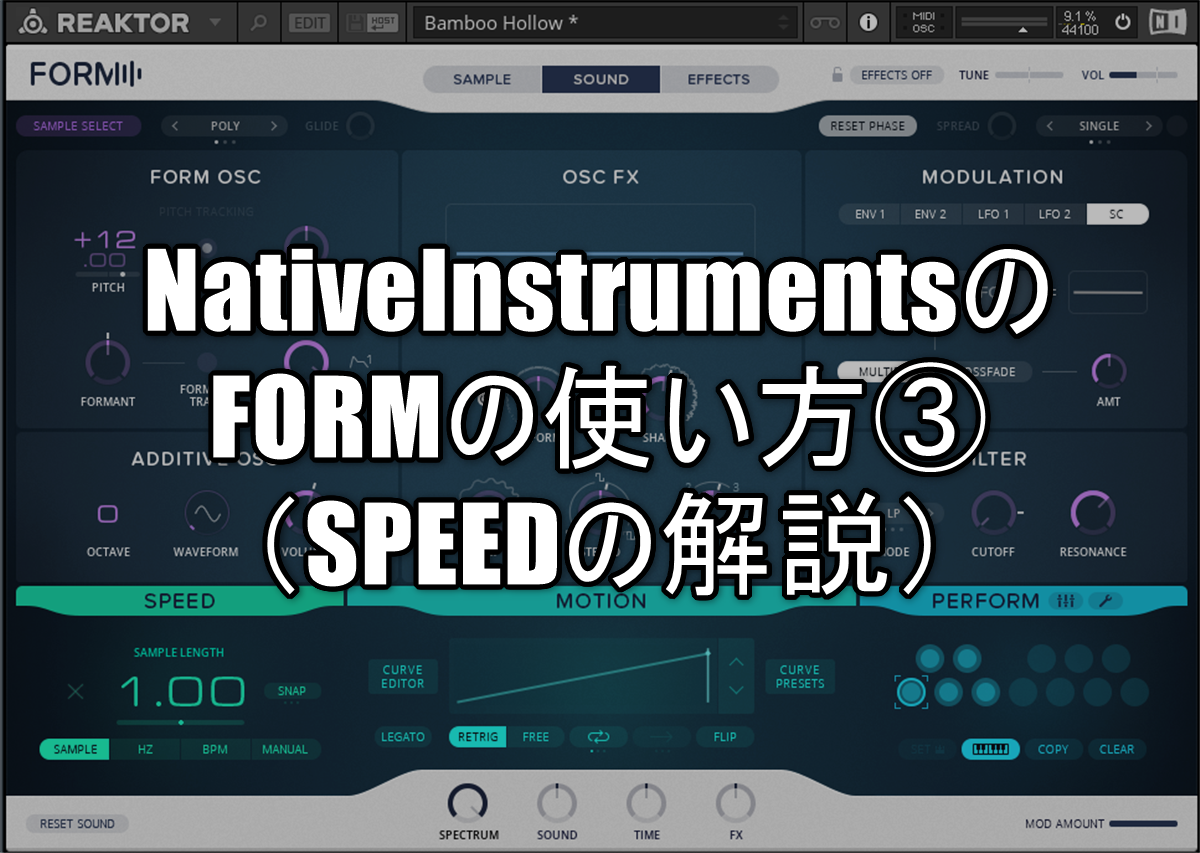


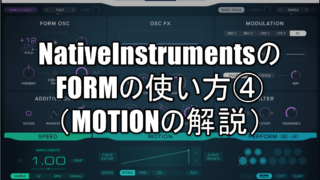
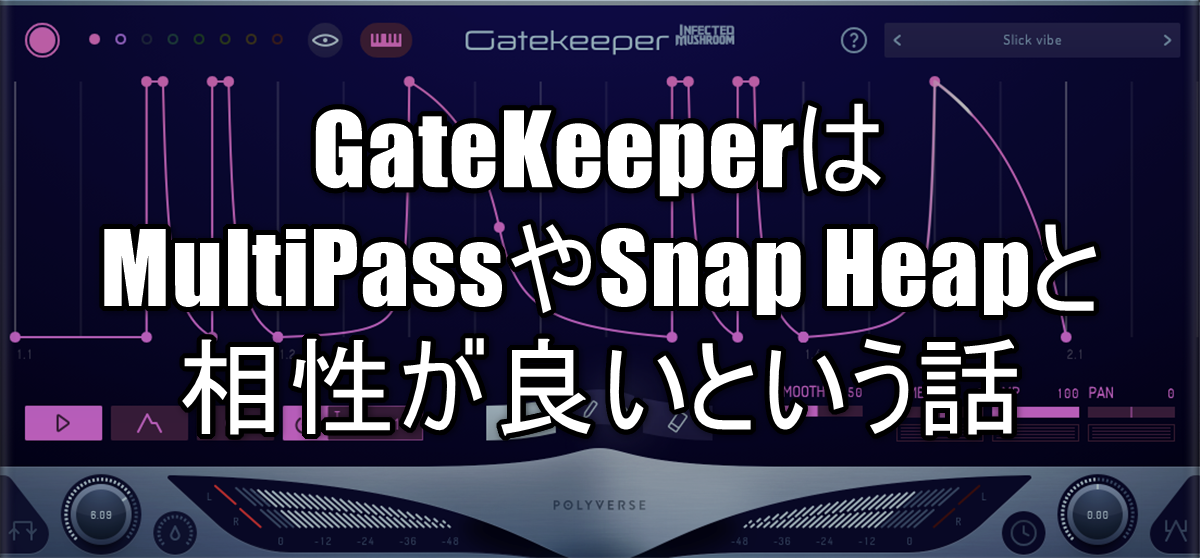
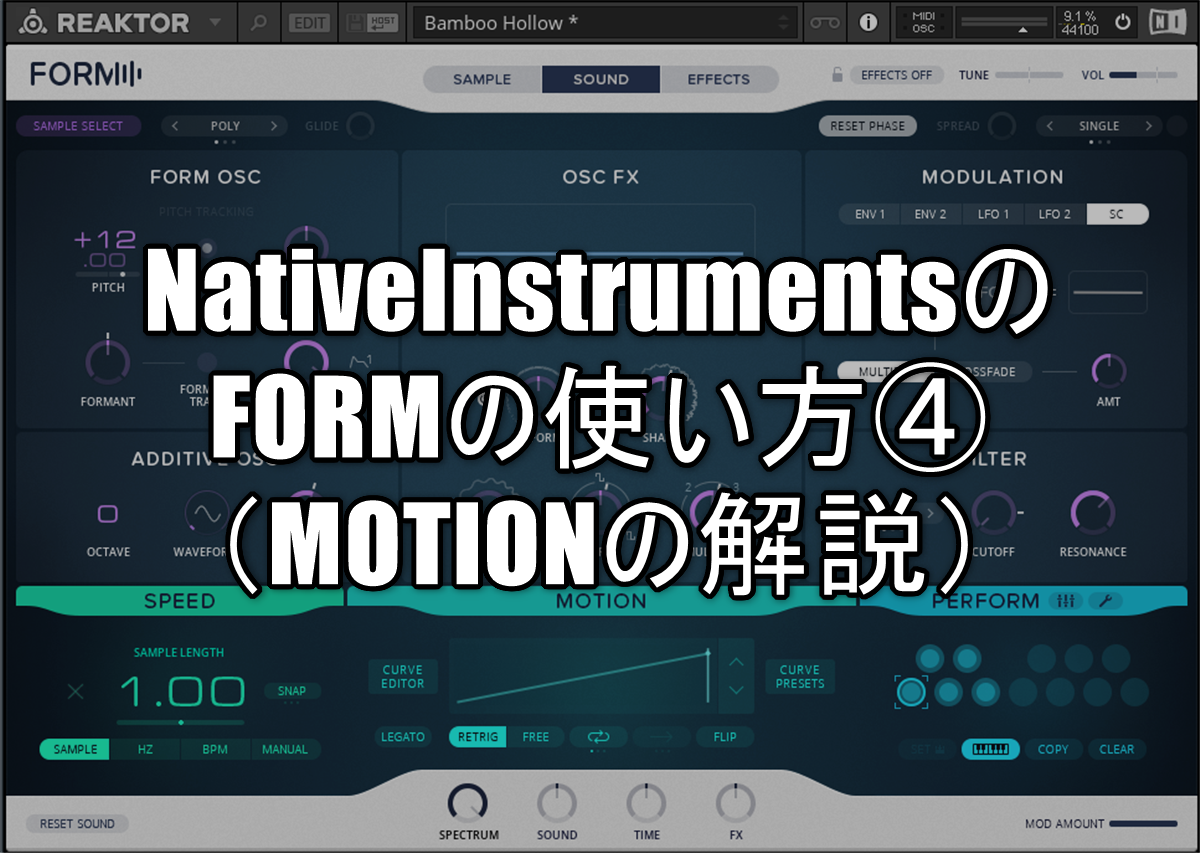
コメント